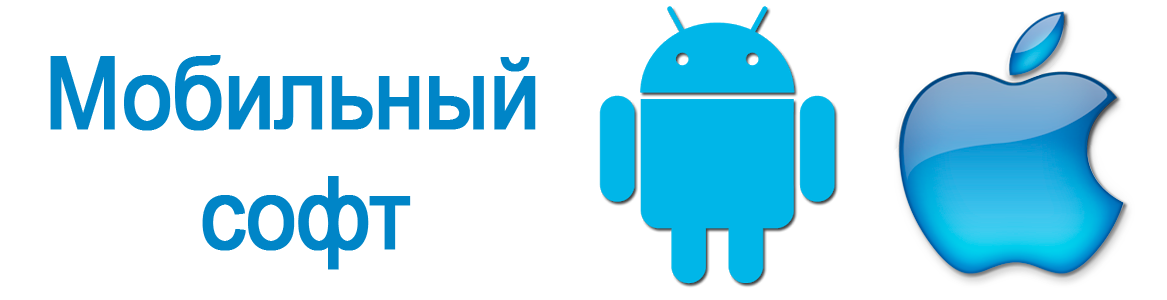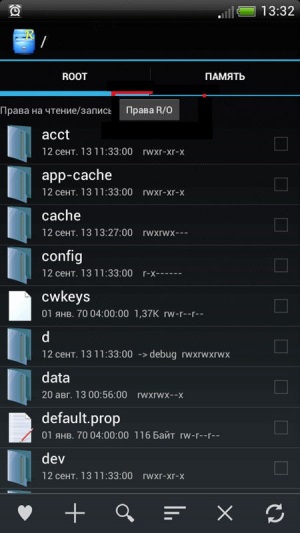 Смартфоны, планшеты и телефоны — гаджеты, без которых не может обойтись не один человек на земле. И каждый владелец такого гаджета прекрасно знает, что такое Play market, что такое приложения, как их нужно устанавливать и для чего они нужны.
Смартфоны, планшеты и телефоны — гаджеты, без которых не может обойтись не один человек на земле. И каждый владелец такого гаджета прекрасно знает, что такое Play market, что такое приложения, как их нужно устанавливать и для чего они нужны.
Но, помимо установленных приложений при покупке какое либо устройство содержит в себе системные или предустановленные приложения. И рано или поздно у пользователей появляется неутолимое желание удалить лишние и ненужные программы, которые были установлены вместе с системой. Но, как удалить предустановленные приложения на Android. Именно об этом я сейчас вам и поведаю.
Перед тем, как приступить к удалению предустановленных приложений нам нужно получить root права, другими словами, доступ к просмотру и редактированию системных. Именно благодаря этим правам исправляется множество различных поломок с смартфоном, так же с их помощью можно заменить встроенную память телефона на sdcard, а ещё запустить различные приложения, которые требуют прав администратора, устройства.
После получения прав root. для удаления системных приложений нам понадобится скачать и установить один из файловых менеджеров, которые поддерживают доступ к системным директориям. Например, я использую Total Сommander или Root Explorer, так же можно воспользоваться ES проводником. Данные утилиты вы сможете найти и скачать в Play маркете, описывать как их устанавливать не буду, думаю вы с этим справитесь и без меня.
В предоставленной мной инструкции я буду использовать Total Commander, если вы воспользуетесь каким-нибудь другим файловым менеджером, для удаления предустановленных приложений, ничего страшного так, как принцип удаления довольно похож. Отличия могу быть заметны только во внешнем виде интерфейса программы.
Удаляем системные приложения на Android с помощью Total Commander
- Скачав и запустив приложение, первое с чем вы столкнётесь, будет запрос на получения программой root прав. Устанавливаем отметку «Больше не спрашивать » и нажимаем на кнопку «Разрешить ».
- В уже открывшейся утилите переходим в раздел « Корень файловой системы ».
- Ищем и открываем сначала папку «System », а потом «app ».
- В этой папке находим нужное нам приложение и подержав палец на нем выбираем, из появившегося подменю пункт «Удалить ». Так же, можно просто отметить его нажав на иконку программы, а для удаления воспользоваться одним из пунктов меню Total Commander.
Если рядом с удаленным приложение вы обнаружили ещё один файл с таким же названием но с расширением .odex. тогда его тоже удаляйте.
Обращаю внимание на то, что не стоит зайдя в системную папку бездумно все удалять, так как там будет присутствовать довольно много системных приложений, которые не стоит удалять. Убирайте только те предустановленные программы, которые были видны у вас в меню вашего устройства, так же не забывайте обращать внимание не только на иконку, но и на название приложение, которое собираетесь удалить.
Удаление предустановленных приложений на Андроид с помощью Root Uninstaller
Итак, что делать если у вас не получилось удалить предустановленные приложения на вашем Android устройстве или вы просто не хотите лезьть в системные папки боясь навредить своему смартфону. На этот случай у меня есть план «Б». он заключается в том, что для удаления системного приложения вам нужно будет установить с Play маркета программу с названием Root Uninstaller и выбрать там удаляемое приложение, ну а остальное утилита сделает все за вас.
Запускаем Root Uninstaller и сразу даем ему право на использование root доступа, процедура аналогична той, которую я рассматривал в примере с Total Commander.
Теперь в перечне системных приложений выбираем нужное нам.
Нас перекинет к следующему меню, где следует нажать на кнопку «Удалить ». Пройдет несколько секунд и утилита попросит перезагрузить устройство для полного удаления.
Следует отметить то, что в приложение предусмотрено довольно много других полезных штук. Например, стандартную программу можно не удалять, а только заморозит, таким образом она отключится и пропадет из основного меню, но в системе файлы останутся на месте и пожеланию вы без проблем сможете его включить обратно.
Ещё одним интересным пунктом является то, что можно сделать выбранное приложение пользовательским, выполнив этот пункт вы в дальнейшем сможете удалить приложение непосредственно с меню устройства или сможете переместить его на карту памяти.
В общем, попробуйте воспользоваться этой программой и вы все сами увидите.
Способов удаления предустановленных приложений на Android очень много, здесь же я показал то, чем пользуюсь непосредственно я. Кстати, в маркете присутствует очень много аналогов Root Uninstaller, поэтому по желанию вы можете воспользоваться ими. Просто нет смысла их все описывать тут так, как они очень похожи друг на друга.
Понравилась статья? Поблагодари автора! Поставь лайк!